
Edmund Richardson
24
5560
267
Si vous êtes un utilisateur de Google Agenda Comment planifier une année complète dans Google Agenda? Comment planifier une année complète dans Google Agenda? Une année, c'est beaucoup de temps pour atteindre vos objectifs. Google Agenda peut être l'outil de planification principal pour une année entière. Ces conseils de gestion du temps vous montrent comment. , vous êtes probablement familiarisé avec la réception des notifications d’événement. Mais il existe plusieurs façons de personnaliser, d’ajuster et de modifier ces alertes pratiques..
Sur le Web, sur votre appareil mobile Android ou iOS et avec Chrome, découvrez ces méthodes simples et rapides pour gérer les notifications Google Agenda..
Personnaliser les temps de notification par calendrier
Si vous avez plusieurs calendriers connectés à Google Agenda, vous pouvez facilement personnaliser les notifications pour chacun d'entre eux. Par exemple, vous préférerez peut-être recevoir une notification par courrier électronique pour un calendrier partagé. Comment optimiser Google Agenda avec des paramètres personnalisés? Comment optimiser Google Agenda avec des paramètres personnalisés? Avez-vous modifié les paramètres par défaut de Google Agenda pour répondre à vos besoins? Quelques clics peuvent vous aider à être plus organisé et à gagner du temps. . D'autre part, vous pouvez avoir accès au calendrier de votre conjoint, mais vous ne voulez pas de notifications pour les événements..
Si vous souhaitez simplement modifier les notifications pour un calendrier sur le Web, cliquez sur le bouton icône d'engrenage en haut à droite, et sélectionnez Réglages. Puis cliquez sur le Calendriers languette. À droite du calendrier que vous souhaitez modifier, cliquez sur le bouton Modifier les notifications lien.
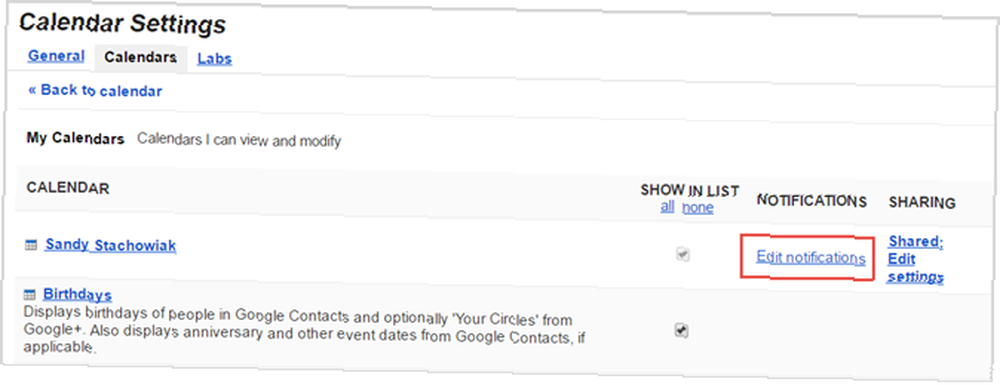
Vous pouvez ensuite ajuster la méthode et le calendrier de vos notifications. Vous pouvez également configurer des alertes pour les événements toute la journée et créer plusieurs notifications par défaut afin que vous soyez alerté plusieurs fois. Assurez-vous de cliquer sur le sauvegarder bouton après avoir apporté des modifications.
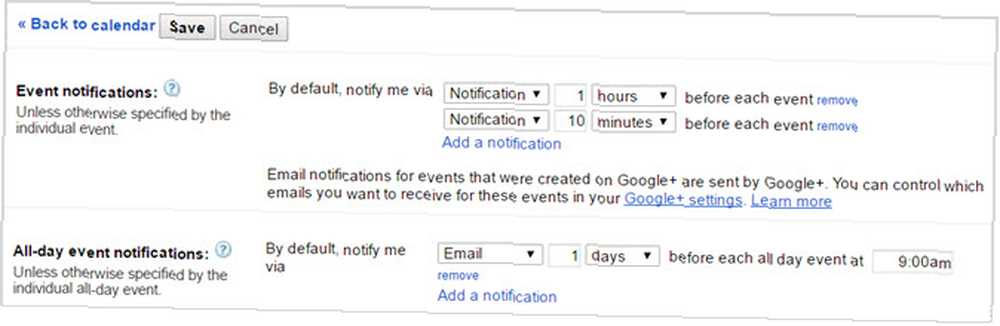
Pour supprimer complètement les notifications, suivez les mêmes étapes que ci-dessus sur le Web pour accéder à la page de détails du calendrier souhaité. Puis cliquez sur le retirer lien pour supprimer la notification et appuyez sur le sauvegarder bouton.

Ajuster les paramètres de notification par défaut sur le mobile
Temps de notification par défaut
Une fonctionnalité intéressante de Google Agenda est sa capacité à se synchroniser avec les appareils mobiles, vous donnant ainsi votre agenda où que vous soyez..
Les notifications d'événements par défaut que vous avez configurées sur le Web sont reportées sur l'application Google Agenda sur votre appareil Android ou iOS et inversement. Vous pouvez modifier ces paramètres par défaut sur le Web ou sur votre mobile. Ils seront immédiatement synchronisés..
Vous ajustez les paramètres sur Android et iOS essentiellement de la même manière. Sur Android, ouvrez Google Agenda, puis dans le menu de gauche, appuyez sur Réglages. Sur iOS, vous sélectionnerez le icône d'engrenage depuis votre menu de gauche dans l'application.
Puis, sur les deux appareils, appuyez sur Événements sous le calendrier que vous souhaitez modifier. Vous pouvez ensuite ajuster les notifications par défaut pour les événements programmés et toute la journée, et en créer d’autres..
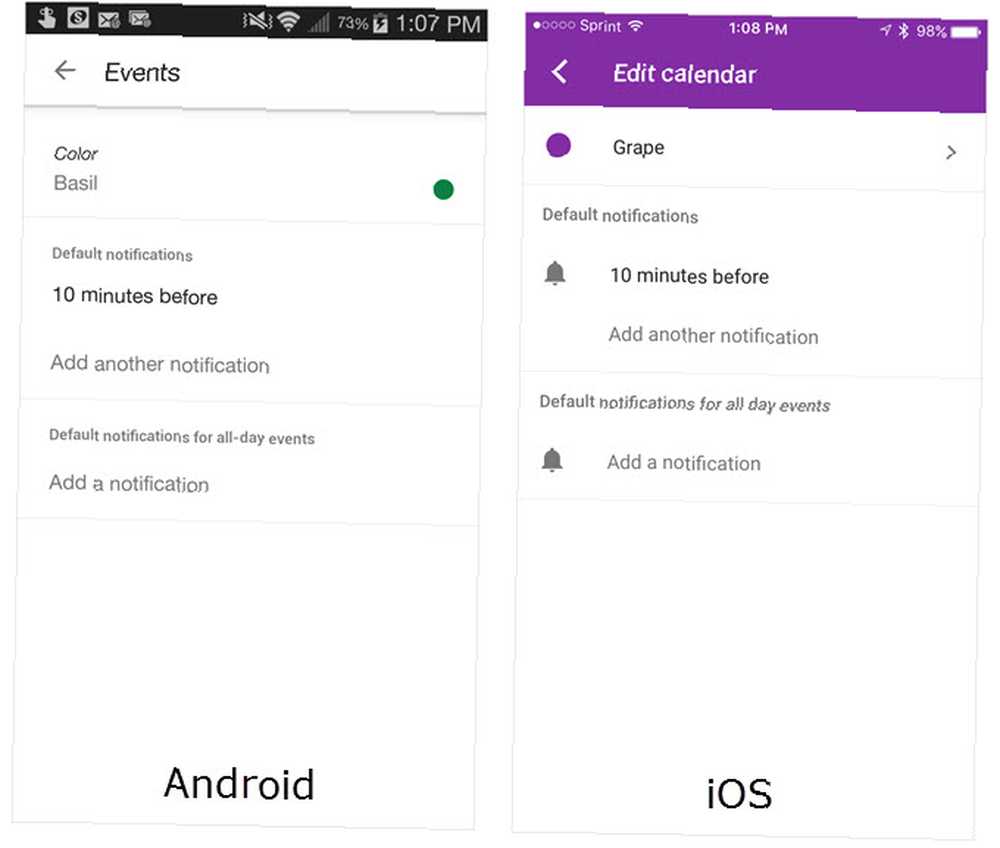
Styles de notification par défaut
Pour activer, désactiver ou ajuster Comment vous recevez des notifications sur votre appareil mobile, il diffère d'Android à iOS.
Sur votre appareil Android, vous apporterez ces modifications dans l'application Google Agenda. Encore une fois, accédez à votre Réglages dans le menu de l'application. Ensuite, appuyez sur Général. Lorsque vous faites défiler l'écran, des options vous permettent d'activer ou de désactiver les notifications, d'utiliser une tonalité d'alerte standard ou différente et d'activer ou de désactiver les vibrations..
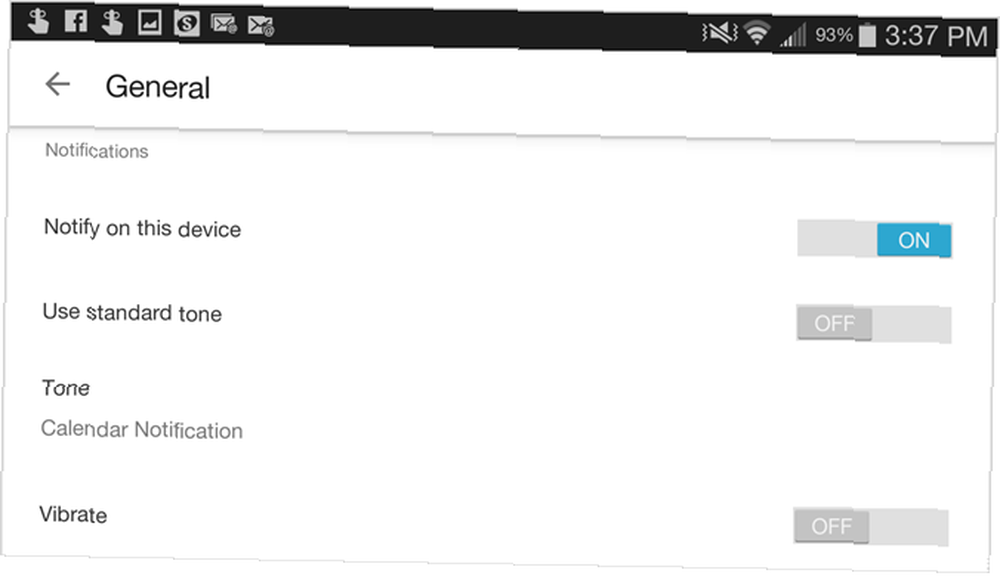
Sur votre appareil iOS, vous apporterez ces modifications à votre dispositif paramètres, plutôt que le app réglages. Ouvrez votre appareil Réglages, robinet Les notifications, puis faites défiler et appuyez sur Google Agenda. Vous pouvez ensuite activer ou désactiver les notifications, choisir une icône d'application pour badge, choisir un style d'alerte et activer l'affichage de l'écran de verrouillage, comme vous le faites avec vos autres applications installées..
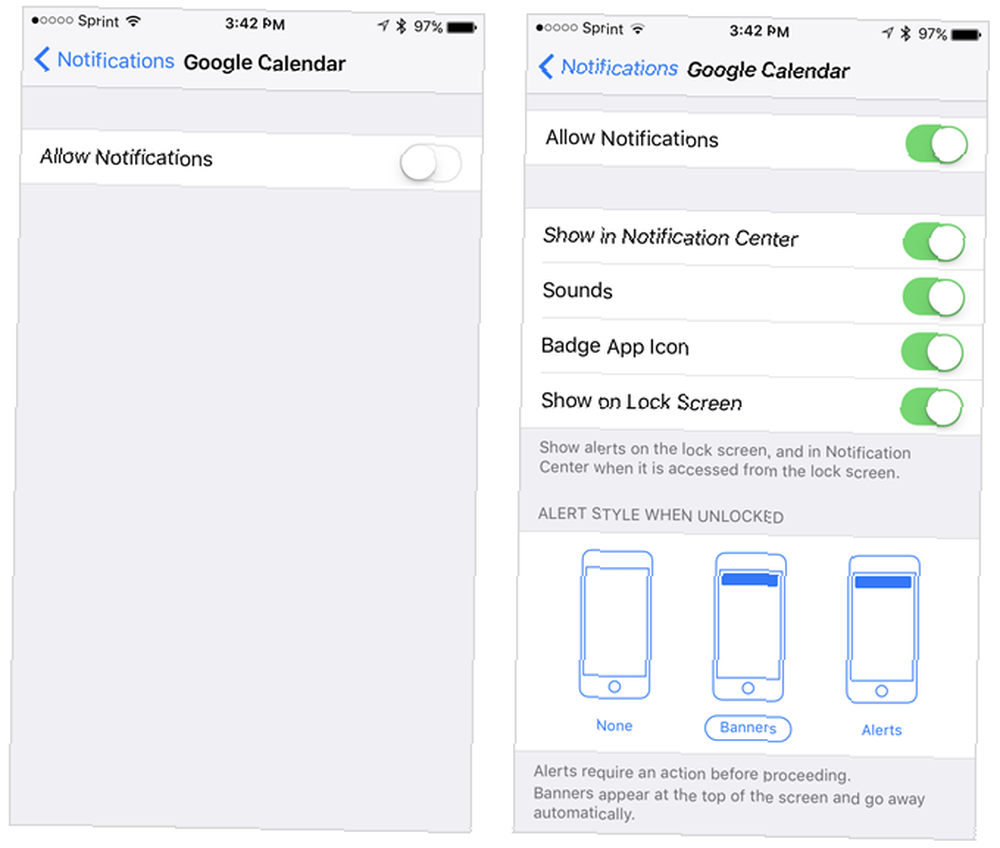
Changer le style de notification de votre bureau
En fonction de votre situation professionnelle Comment rendre la collaboration dans Google Agenda encore plus intelligente Comment rendre la collaboration dans Google Agenda encore plus intelligente Il existe de nombreuses façons de rendre Google Agenda plus intelligent. Voici huit outils pour améliorer votre emploi du temps avec un minimum d'effort de votre part. ou simplement vos préférences, vous pouvez recevoir des notifications Google Agenda sur votre bureau de deux manières différentes..
Tout d'abord, vous pouvez utiliser un Alerte d'interruption qui apparaîtra dans votre navigateur. Comme son nom l'indique, cela pourrait éventuellement interrompre votre travail sur le Web, mais vous pouvez le changer rapidement..
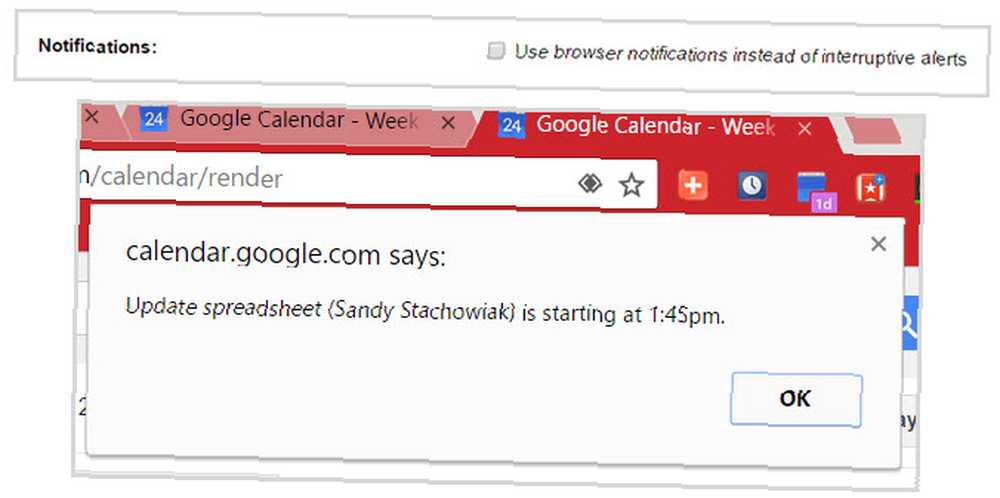
Au lieu de cela, vous pouvez utiliser un Alerte Navigateur qui ouvrira une notification sur votre bureau pouvant éventuellement émettre un son. Après l'avoir vu, cliquez simplement sur le bouton X pour le fermer ou l'alerte elle-même pour ouvrir l'événement Google Agenda dans votre navigateur.
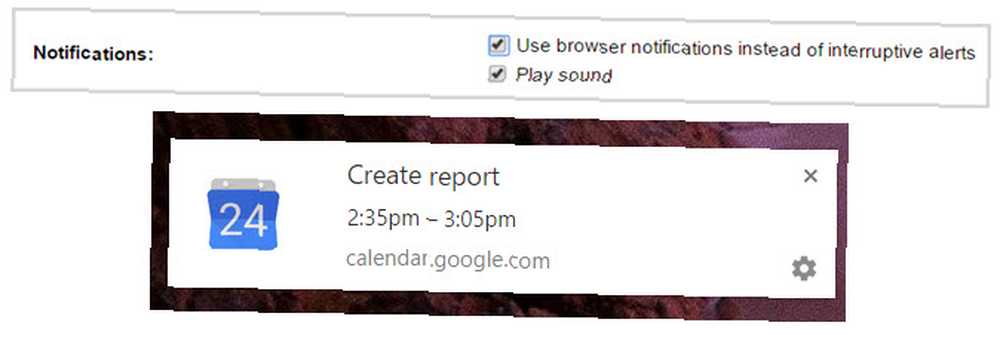
Pour activer le type de notification souhaité, ouvrez Google Agenda sur le Web, cliquez sur le bouton icône d'engrenage en haut à droite, et sélectionnez Réglages. Ensuite, assurez-vous que vous êtes sur le Général onglet et faites défiler jusqu'à Les notifications. Sélectionnez le bouton pour activer l'option souhaitée et cliquez sur sauvegarder quand tu as fini.
Modifier les notifications d'événement individuelles
Modifier les événements que vous avez créés
Pour modifier le type de notification sur le Web pour un événement que vous avez créé, cliquez sur l'événement, puis sur Modifier l'événement. Faites défiler jusqu'à la Les notifications zone, faites vos ajustements et cliquez sur sauvegarder quand tu as fini.
Sur votre appareil mobile, appuyez sur l'événement, puis sur le bouton icône de crayon. Vous pouvez ensuite ajuster la notification ou en ajouter une autre. Assurez-vous de taper sauvegarder lorsque vous avez terminé.
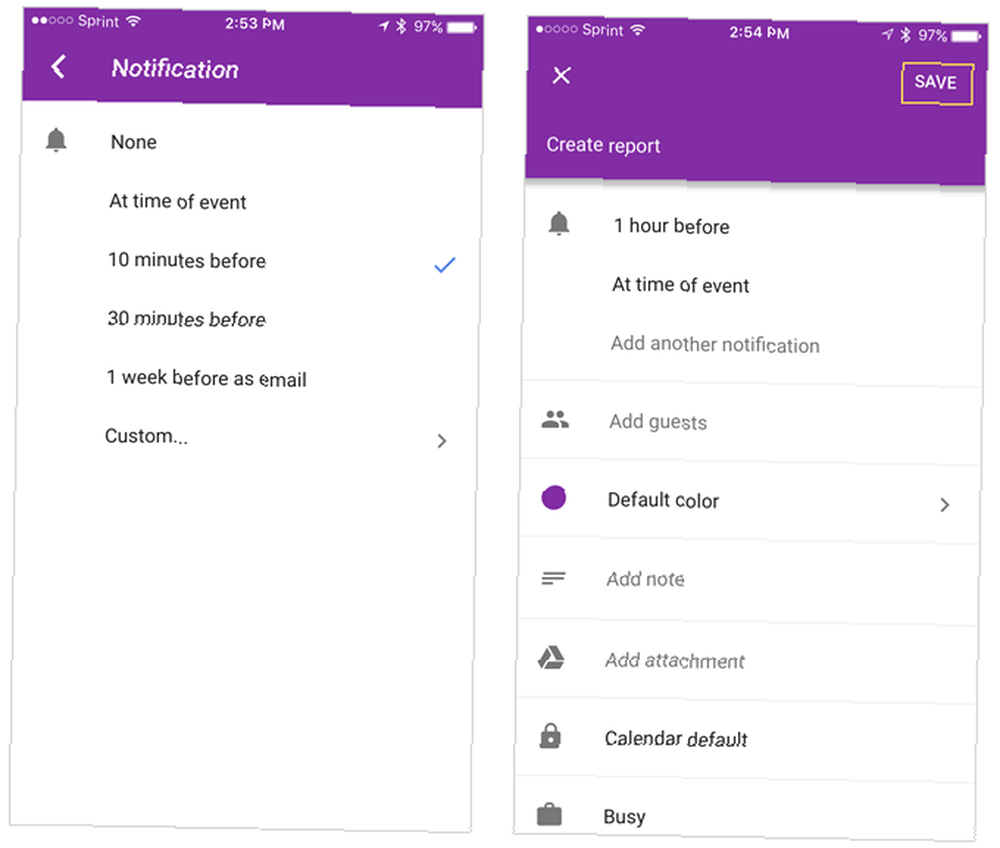
Modifier des événements à partir de Gmail
Google Agenda offre une fonctionnalité pratique permettant d'ajouter automatiquement certains types d'événements à votre agenda à partir de Gmail. Combinez cela avec vos notifications et vous serez sûr de vous rendre à l'aéroport, au restaurant ou à une autre réservation à l'heure.

Malheureusement, Google Agenda ne prend pas encore en charge les notifications basées sur la localisation. Mais vous pouvez ajuster les alertes pour les événements Gmail de la même manière que pour ceux que vous créez à partir de zéro, comme décrit ci-dessus..
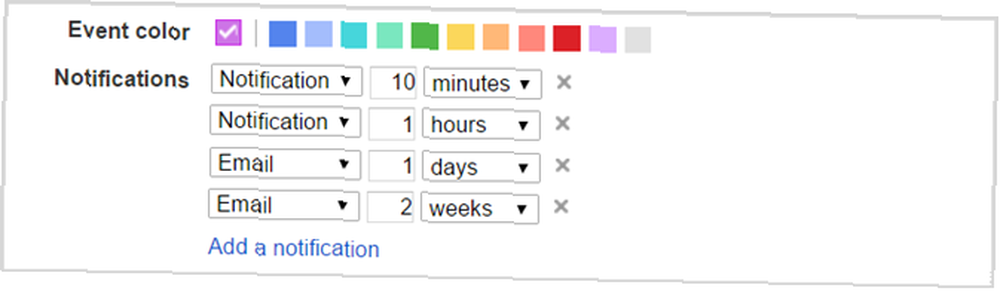
Créer des notifications avec l'extension Chrome
Chrome a une extension très pratique que vous pouvez utiliser pour créer un événement avec une notification, Google Agenda (par Google). Une fois cet outil installé, cliquez simplement sur le bouton dans votre barre d’outils, puis sur le bouton signe plus ajouter un nouvel événement. Choisissez votre calendrier connecté dans la liste déroulante, puis ajoutez le nom de l'événement et la notification intelligente..
Par exemple, vous pouvez entrer “Déjeuner avec maman demain à midi” ou “Rencontre avec le nouveau client à 14h le 05/01/17”. Cliquez sur Ajouter et l'événement avec sa notification apparaîtra directement dans Google Agenda.
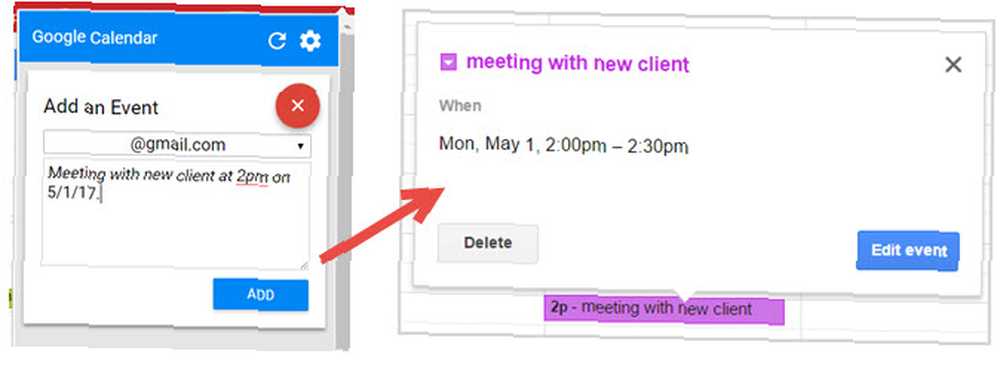
Ajustez ces notifications comme vous le souhaitez
Avec cette variété de façons de personnaliser et de styliser vos notifications Google Agenda, vous devriez être couvert partout et à tout moment. De plus, si vous connectez plusieurs calendriers, vous devez utiliser les fonctionnalités de Google Agenda. 9 Utiliser les fonctionnalités de Google Agenda, vous devez utiliser Google Agenda. Nos conseils vous aideront à organiser des événements et à réduire le temps que vous passez à gérer votre calendrier. , vous pouvez ajuster les notifications pour qu’elles soient pratiques, utiles et ne vous gênent pas.
Si vous avez des astuces supplémentaires pour utiliser Google Agenda. Comment utiliser Google Agenda comme outil de motivation visuel. Comment utiliser Google Agenda comme outil de motivation visuel. Nous utilisons encore des calendriers pour nous rappeler des éléments, mais il existe de nombreuses autres utilisations. ils sont passés au numérique. Voici quelques possibilités uniques en tant qu'outil de motivation visuel. notifications que vous voudriez suggérer, nous aimerions les entendre. Que ce soit pour le Web, le mobile ou même votre navigateur, laissez simplement un commentaire ci-dessous!











